TP-LINK家用无线网络组网
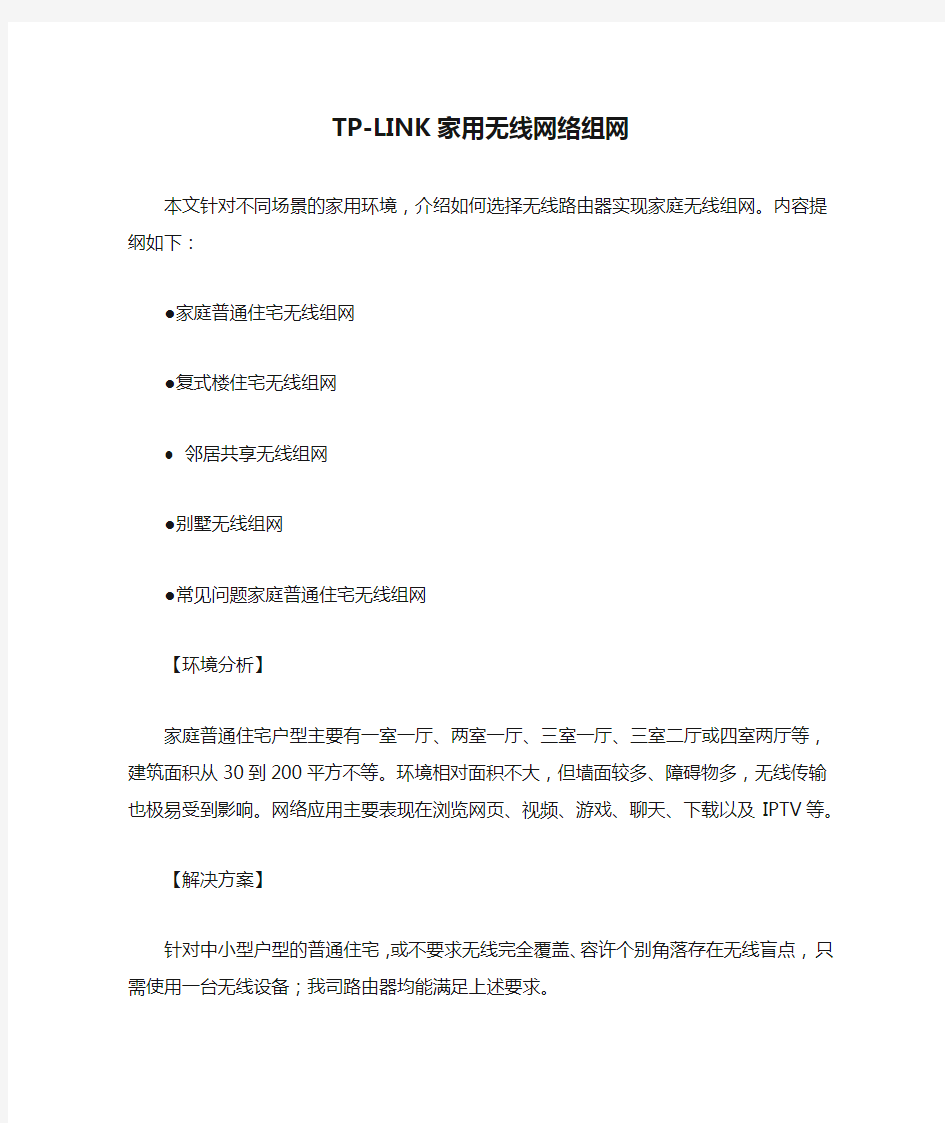

TP-LINK家用无线网络组网
本文针对不同场景的家用环境,介绍如何选择无线路由器实现家庭无线组网。内容提纲如下:
●家庭普通住宅无线组网
●复式楼住宅无线组网
● 邻居共享无线组网
●别墅无线组网
●常见问题家庭普通住宅无线组网
【环境分析】
家庭普通住宅户型主要有一室一厅、两室一厅、三室一厅、三室二厅或四室两厅等,建筑面积从30到200平方不等。环境相对面积不大,但墙面较多、障碍物多,无线传输也极易受到影响。网络应用主要表现在浏览网页、视频、游戏、聊天、下载以及IPTV等。
【解决方案】
针对中小型户型的普通住宅,或不要求无线完全覆盖、容许个别角落存在无线盲点,只需使用一台无线设备;我司路由器均能满足上述要求。
美观小巧的TL-H18R 和TL-H18E的组合,为家用提供了更好的方案,只要是在同一个电表下,该方案成为首选。针对大户型的普通住宅,或对无线覆盖要求完全无盲点覆盖,使用多台无线设备或者无线设备与电力线适配器组合,扩展无线网络的覆盖范围。扩展无线网络中要使用WDS,路由器
支持WDS就可以做到复式楼住宅无线组网
【环境分析】
复式楼住宅常见为二层结构,楼层对信号衰减较大。主要应用表现为浏览网页、聊天、游戏、视频、下载等应用,要求网络达到无缝覆盖并且移动漫游。除了普通的
上网应用之外,视频、音频、文件共享也在家庭网络广泛应用,支持5G、2.4G双频的无线终端也会对无线接入网络有要求。。
【解决方案】
根据复式楼住宅的环境特征,需要使用无线设备或者电力线适配器进行组合,达到无线网络的完全覆盖。下表为
TP-LINK复式楼住宅无线规划参考方案.TL-H18R和
TL-H18E的配合使用成为复式结构的首选,如下图:邻居共享无线组网
【环境分析】
邻居共享无线网络,可以有效地利用网络资源、共享资源、互传文件等。邻居间隔墙会对无线造成较大衰减。网络共享要保证邻居间的聊天、游戏、视频、网页浏览
等应用,对信号的强度、覆盖面积、无线速率也有较高的要求。邻居共享环境也包括室外无线网络共享,建筑、绿化等阻挡会造成信号衰减。
【解决方案】
针对同一层仅相隔一堵墙的邻居用户,使用无线路由器WDS扩展无线网络。
针对室外邻居网络共享,使用室外无线AP达到网络覆盖。
下表为TP-LINK邻居共享无线规划参考方案。别墅无线组网
【环境分析】别墅环境开阔,楼层之间对无线衰减较大。接入终端包括移动终端、网络电视、智能家居以及双频无线设备,对无线网络的覆盖范围、信号强度、移动性以及便捷管理有较高的要求。家庭应用主要有聊天、游戏、网页浏览、视频等应用等。
【解决方案】
考虑别墅的环境特征,需要扩大无线信号的覆盖范围、增强信号的强度,从而达到无缝、稳定的无线覆盖。下表为
TP-LINK别墅无线规划参考方案。在这里我们推荐使用
TL-H18R和T18E的配合使用,是整个布置美观大方如下图:常见问题
1、无线路由器的型号很多,选择哪款路由器合适呢?
选购无线路由器型号可参考两个因素:一看无线网卡能支持
的速率,无线网卡是与无线路由器配合工作的,购买的无线路由器能支持的最大速率最好与无线网卡匹
配,避免“小马拉大车”、“大马拉小车”;二看产品功能。我的网络有哪些应用需求,现在和将来是否有IPTV、3G、USB 存储功能、双频应用以及便携、
美观···的需求?根据需要选择,不买贵的,只选对的。
2、家庭面积比较大,购买多少个无线路由器合适呢?
需要视具体的环境和家庭格局而定。一般来说,无线路由器的信号可以穿透3堵室内墙左右(视具体墙体性质和穿透角度会有区别);一台无线路由器可满足在普通住宅(百余平方)环境的应用(在一些角度可能存在盲点)。
因此合适的做法是在有无线需求的地方观察无线信号的强度,如果无线信号偏弱,在中间增加无线路由器进行WDS 或者增加电力线AP扩展无线信号,实现覆盖。3、使用无线路由器应该注意什么?
无线安全。需要对无线产品设置WPA\WPA2-PSK AES级别的无线加密,防止他人非法连接,避免造成网络应用的不稳定,避免个人电脑的信息被非法窃取。
无线干扰。环境中的无线干扰来自两个方面,一是其他无线路由器的同频干扰,二是家庭相近频段无线设备(如微波炉、无绳电话等)的干扰。应用时一方面尽量远离干扰源,另外一方面可通过在无线路由器中设置周边应用较少的无线信道,避开干扰。
多台无线产品的设置。如果家中有多台无线设备在使用,需要注意修改各个产品的配置,避免相互之间的冲突,详细设置方法可以参考网站对应文档。
常见无线通信组网方式
常见无线通信组网方式 采用何种无线组网方式,比较合适、比较经济。我公司根据两年多来的行业应用推广经验,针对不同的行业应用的要求不同,提供几种比较实用的应用方案 GPRS/CDMA无线通信的移动性、实时在线、按流量计费、通信速度快、网络覆盖范围广等诸多优点,越来越被行业应用所认识,逐步在行业内大量推广使用。在使用推广过程中,出现了一些困惑行业客户的问题:无线应用有哪些组网方式;采用何种组网方式,比较合适、比较经济。根据我们的行业应用推广经验,下面针对不同的行业应用的要求不同,提供几种比较实用的应用方案。 根据数据中心组网方式不同,无线组网方式可以有下面几种联网方式: 一、专线联网方式 联网拓扑图: 系统组成: A、业务处理系统:处理无线端末设备(无线终端、RTU+DTU、无线POS等)提交的各项业务数据 B、网关设备:桥接移动网络与业务处理系统间的通信通道,(可以是路由器、可以是路由器+防火墙、可以是路由器+银行网控器等设备) C、GPRS网关支持点GGSN(Gateway GPRS Supporting Node):桥接GPRS无线内部网络和客户间的网关设备。 D、GPRS网络:无线数据传输平台 E、基站:连接无线端末设备和GPRS无线内部网络的节点。 F、无线端末设备:可以是无线POS、无线终端以及嵌入式应用中的DTU设备 +各类嵌入式检测控制设备(RTU,比如环境监测设备、油田检测设备、污水监测设备等) 系统工程: 用户端: A、提供网关设备,并和无线运营商一道,调试网关设备和移动GGSN间的通信通路。 B、用户和无线运营商一道配置GGSN到用户网关设备间的VPN通道(可选项,主要是增加系统安全性) C、增加防火墙(可选项,主要是增加系统安全性,视实际情况而定) D、调试端末设备应用程序 E、调试业务主机设备 移动运营商: A、提供到用户端的专线(或由用户从电信声请获得) B、配置GGSN,调通GGSN和用户网关设备的通信通路。 C、和用户一道配置GGSN到用户网关设备间的VPN通道(可选项,主要是增加系统安全性) 系统处理流程: 无线端末设备先通过基站以无线方式登陆到无线网络,获得IP地址,然后与业务处理中心建立TCP连接,数据由移动运营商的GGSN经数据专线连接至用户的数据中心。 系统特点: 数据安全性好;通信速度快;通信质量稳定;系统初期建设成本高;适合安全性和实时性要求较高的应用场合 二、企业公网联网方式 联网拓扑图:
分步讲解家庭组网常用的三种方式
分步讲解家庭组网常用的三种方式 近年来,计算机价格下降很快,硬件产品的更新更是一日千里,许多家庭都渐渐添置了两台,甚至两台以上的电脑。再加上网络的普及,组建家庭网络就逐渐提上了日程。 大家都知道,家庭组网是一项经济便利的选择,它不仅方便了数据的交换,而且可大幅度地降低后置PC的投资。文件共享使得你可以在一台机子上访问另外一台机子的文档;家庭成员对打网络游戏,其乐融融。 那么,或许有人要问,如何建立家庭网络呢?会不会很复杂呢?鉴此,我们结合图形给大家介绍一下家庭组网的三种基本方式,希望能给大家带来帮助。 一、简单的家庭网络 组网结构图 我们针对有线家庭网络的特点提出以下两种构建方式。 两台电脑: 如果一个家庭只有两台电脑,则通常采用电缆直连方法。电缆又分好几种,一种是双绞线电缆;另一种是并行电缆;还有就是串行电缆。 现在大多数都是使用双绞线,还需要以下几个设备: ·两块以太网卡,当然最好是现在主流的10/100Mbps快速以太网卡; ·一条经过跳(1-3,2-6跳线法)的五类以上双绞线,不过最长距离限为100米。连接宽带终端设备的网线购买设备时已有。 硬件设置: 使用"直接电缆连接",两台机子的距离不能太远,一般以一个房间为限,因为电缆线的长度是有限的嘛,太长了不方便。接下来将串行/并行电缆的两端分别插入两台机子的串行/并行口中,这是很关键的一步,请参照下图所示操作:
串行/并行电缆对联表 软件设置: 第一步:选定一台作为主机,依次点击Windows中的"开始"→"程序"→"附件"→"通讯"→"直接电缆连接",这时会弹出设置向导,选中主机选项按钮; 第二步:计算机将会自动检测可用的的并口和串口,选择所需要的端口,然后根据提示操作。 第三步:在客户机上重复操作上面步骤,注意在设置向导中请选客户机按钮。这样两台计算机的连接可以建立完成,当需要连接以便传输数据时,请按以下步骤操作:(1):打开主机中的"开始"→"程序"→"附件"→"通讯"→"直接电缆连接",点击"侦听"。 (2):打开客户机中"开始"→"程序"→"附件"→"通讯"→"直接电缆连接",点击 "连接"。 这样,两台机子便可以访问共享出来的文件夹以及进行数据传输了。 如果需要改变主机与客机的关系,该怎么办呢?这时就需要重新进行设置。照例在主机或客户机上点击运行"开始"→"程序"→"附件"→"通讯"→"直接电缆连接",单击"更改"按钮,即可弹出"直接电缆连接"向导,然后参照先前的设置过程重新定义主客机的关系就可以了。 注意事项: 事实上这并不是严格意义上的"网络",但因为无须购买新的设备,做到了花最少的钱取得最大的效益,不失为双机互连的最经济、最方便的一种方法。但这种方法也不无缺点,具体表现在两机互访时需要频繁地重新设置主机客关系,另外,数据传输速率较慢,仅适合于双机交换数据或是简单的连机游戏。 最后把直接连接宽带设备的电脑作为网关(或代理)服务器,安装相应的网关(或代理)服务器软件,如Sygate、Wingate等软件,然后再进行相应的配置,即可实现网关型或代理服务器型宽带共享。 三台电脑: 以上是不采用网络连接设备的方法,要实现宽带接入共享,最好接上相应的宽带终端设备,如ADSL的ADSL Modem,CM的Cable Modem,目前主流的这两种Modem都是以太网接口的,所以也需要用网卡连接,这样就还需在其中一台电脑中安装多一块网卡。
VPDN无线专网组网方案
VPDN无线专网组网方案 信息安全对于民航企业而言,有着至关重要的意义。正因如此,各大民航企业,无不在信息化建设上进行了大力投入。以关键数据传输电路为例,各大航空企业均使用不同运营商的电路互为主备,甚至再开通第三条电路作为再备。随着WCDMA技术的大规模应用,组建无线专网,代替传统电路作为备份电路,为企业降低运营成本成为一种趋势。 以下为中国联通为民航企业所做VPDN无线专网组网方案: 1.1拓扑结构 图1专线备份VPDN组网方式 图1描述的是VPDN专网的网络拓扑图,采用本组网方式,航空企业所有专线备份设备都处于一个客户专用网络内,用户可以给自己给无线终端设备来分配IP地址。同时,采用本组网方式,航空企业专网和互联网完全隔离,数据保密性好,航空企业专网不会受到来自互联网上的黑客及病毒的侵袭,能够有效保证稳定的传输速率和带宽。下面分别对图中各个设备进行介绍。 ●WCDMA无线路由器:通过网线连接航空企业需进行专线备份信息点。 ●联通GGSN:即网关支持节点, 用户通过WCDMA接入网络接入到GGSN,GGSN判断是VPN用户,向指定的LNS发起L2TP连接。 ●联通AAA服务器:负责对用户的域名进行鉴权认证,AAA服务器对登
录用户的域名和该用户的用户名密码核对验证。验证通过后,方可接入联通网络。 ●专线:采用联通的专线,此专线将联通的GGSN和用户的LNS设备连接起来。 ●用户侧路由器(LNS):需支持L2TP协议,RADIUS协议,要与GGSN 建立L2TP隧道。 ●企业AAA服务器:用于认证、授权、计费,实现对拨号用户名、密码和IP地址的管理,此服务器为可选配置,用于提高网络的安全性。 ●航空企业内部营业网服务器:为用户侧应用服务器,在连接建立之后此服务器可以自由地与无线终端进行通信。 1.2VPDN建立流程 SGSN GGSN 图2 VPDN连接建立流程 用户的拨号呼叫流程如下: 1)当终端的WCDMA无线路由器通过拨号呼叫到SGSN时,SGSN通过DNS解析APN接入归属GGSN的IP地址,然后在SGSN和GGSN间启动相应的GTP隧道协议,实现骨干网内的安全传输。 2)在用户认证阶段,GGSN向联通AAA服务器发送访问请求。 3)联通AAA服务器检查域名,发现这是航空企业的域名,依据域名确定LNS 设备的IP地址,并将L2TP隧道请求消息转发给航空企业的LNS设备,LNS设备对L2TP隧道建立请求进行通过处理,隧道建立。 4)WCDMA无线路由器与航空企业的LNS设备协商请求建立PPP连接。 5)航空企业的AAA服务器对WCDMA无线路由器用户名进行认证,返回相应的认证信息。
TP-Link 无线路由器设置指南
TP-Link TL-WR340G+无线路由器设置指南 前言:路由器和无线路由器虽然普及得很快,大伙用得也很方便,但还是有很多刚接触路由器的朋友,不懂得如何设置路由器,毕竟它不是跟非网管交换机一样,插上即可用。而厂商一般都配有说明书,有些却不够简明,过于复杂,有些虽然提供了傻瓜化的安装向导,但在设置的定制化方面显然无法体现。今天,我们就用最浅显易懂的图文并茂的方式表达出来,希望对菜鸟朋友们有点帮助。 1.将TP-LINK无线路由器通过有线方式连接好后,在IE输入19 2.168.1.1,用户名和密码默认为admin,确定之后进入以上设置界面。 打开界面以后通常都会弹出一个设置向导的小页面,如果有一定经验的用户都会勾上“下次登录不再自动弹出向导”来直接进行其它各项细致的设置。不过本人建议一般普通用户按下一步进行简单的向导设置,方便简单。 点击下一步来进行简单的安装设置。
2.通常ASDL拨号上网用户选择第一项PPPoE来进行下一步设置。但是如果你是局域网内或者通过其它特殊网络连接(如视讯宽带、通过其它电脑上网之类)可以选择以下两项“以太网宽带”来进行下一步设置。这里先说明一下ADSL拨号上网设置,以下两项在后面都将会进行说明。到ADSL拨号上网的帐号和口令输入界面,按照字面的提示输入用户在网络服务提供商所提供的上网帐号和密码然后直接按下一步。
3.接下来可以看到有无线状态、SSID、频段、模式这四项参数。检测不到无线信号的用户留意一下自己的路由器无线状态是否开启。 SSID这一项用户可以根据自己的爱好来修改添加,这一项只是在无线连接的时候搜索连接设备后可以容易分别需要连接设备的识别名称而已。 另外在频段这一项我们拉下来可以看到有13个数字选择,这里的设置只是你路由的无线信号频段,如果你附近有多台无线路由的话你可以在这里设置使用其它频段来避免一些无线连接上的冲突。 接着模式这一选项拉下来我们可以看到TP-LINK无线路由的几个基本无线连接工作模式,11Mbps(802.11b)最大工作速率为11Mbps;54Mbps(802.11g)最大工作速率为54Mbps,也向下兼容11Mbps。(在TP-LINK无线路由产品里还有一些速展系列独有的108Mbps工作模式)。
基于wifi的无线组网技术
基于WIFI的无线网状(Mesh)组网技术 摘要: 目前, 无线局域网由于相对有线网络的众多优点受到广泛应用, 其中WiFi 因高效的工作能力而受到热捧, 但是WiFi 由于支持范围有限, 使得它的发展受到一定程度的限制, 这里对该问题进行了研究。在不添加有线基础设施、扩大成本的情况下, 考虑将网上的无线设备作路由器使用, 对数据进行不断转发, 通过多个无线跳来进行组网, 即利用无线网状( Mesh)组网技术, 在低成本的条件下, 大大的扩展无线信号的覆盖范围。考虑到无线网状组网技术在当前市场上的应用,其业务支持能力和性能方面的优势, 证明了想法提出的合理性机可行性。基于WiFi的无线网状(Mesh)组网技术不仅具有WiFi本身的优势, 还解决了W iFi 的覆盖范围小的问题, 因此会有广泛的应用空间和很好的发展前景。 关键词: 无线网状网络;无线局域网;WiFi;无线跳 1.WiFi技术的探讨与研究 WIFI全称Wireless Fidelity,意思是无线保真技术。又称802.11b 标准,该技术使用的是2.4GHz附近的频段。它的最大优点就是传输速度较高,可以达到11Mbps,在信号较弱或有干扰的情况下,带宽可调整为5.5Mbps、、2Mbps和1Mbps,带宽的自动调整,有效地了网络的稳定性和可靠性。其主要特性为:速度快,可靠性情况高,在开放性区域,通讯距离可达305米,在封闭性区域,通讯距离为76米到122米,方便与有线以太网络整合,组网的成本更低。同时它还能与已有的各种 802.11 DSSS 设备良好的兼容。 1.1 WIFI 现状及特点 WIFI 无线宽带计入技术有以下几个特点: (1)WIFI 的覆盖半径可达300 英尺左右,约合 100 米,办公室自不用说,就是在整栋大楼中也可使用。(2)传输速度快,虽然有时WIFI 传输的无线通信质量不是很好,但传输速率比较快,可以达到11 Mbps,如果无线网卡使用的标准不同的话,WIFI 的速度也会有所不同。(3)建网成本低:只要在机场、车站、咖啡店、图书馆等人员比较密集的地方设置“热点”,并通过高速线路将因特网接入上述场所。(4)更健康更安全:IEEE802.11 实际发射功率约 60~70 毫瓦,而手机的发射功率约 200 毫瓦至 1 瓦间,手持式对讲机高达 5 瓦,而且 WIFI 无线网络使用方式并非像手机直接接触人体,对人体的辐射较小,使用起来应该是绝对安全的。 1.2 WIFI 技术剖析 1.2.1 WIFI 的网络构成。站点(Station),网络最基本的组成部分。 基本服务单元(Basic Service Set,BSS)。网络最基本的服务单元。最简单的服务单元可以只由两个站点组成。站点可以动态的连接(associate)到基本服务单元中。 分配系统(Distribution System,DS)。分配系统用于连接不同的基本服务单元。分配系统使用的媒介(Medium)逻辑上和基本服务单元使用的媒介是截然分开的,尽管它们物理上可能会是同一个媒介,例如同一个无线频段。接入点(Acess Point,AP)。接入点既有普通站点的身份,又有介绍如到分配系统的功能。扩展服务单元(Extended Service Set,ESS)。由分配系统和基本服务单元组合而成。这种组合是逻辑上,并非物理上的。不同的基本服务单元物有可能在
家庭局域网的组网方案设计
论文摘要 家庭无线局域网是信息技术下用户对网络需求的另一种表现。主要针对无线局域网组网的前期准备、无线路由的设置以及现阶段家庭无线局域网的缺陷和不足等方面来阐述,帮助人们进一步了解无线局域网组建的相关内容。 随着计算机技术和电子信息技术的日渐成熟,电子产品以前所未有的速度迅速进入千家万户。而网络的普及,家庭用户对Internet的需求也越来越多。我们如果能将繁杂的电子产品有机的进行连接,组成一个家庭局域网,就可以实现软硬件资源共享,合理利用网络资源,满足各家庭成员的使用需求。如何选择简单有效的方式进行家庭局域网的构建是本文探讨的主题 关键词:家庭无线局域网,路由,信息技术
目录 目录 (4) 1.绪论 (6) 1.1设计目的 (6) 1.2设计内容 (6) 1.2.1网络规划 (6) 1.2.2网络设计 (7) 1.2.3网络实施 (7) 1.2.4网络的测试维护及网络的安全管理。 (7) 2.需求分析 (8) 2.1家庭组网的必要性 (8) 2.2网络覆盖的空间范围 (8) 2.3网络所提供的服务 (9) 2.4网络管理和系统安全的需求 (9) 2.5布线系统的需求 (9) 3.网络规划 (10) 3.1地理布局。 (10) 3.2用户设备情况。 (10) 3.3用户单位的组织机构图,建筑物分布图 (11) 3.4可行性分析 (11)
4.网络设计 (12) 4.网络设计 (12) 4.1网络组网方案的设计 (12) 4.2网络拓扑结构的选择 (12) 4.3网络传输介质的选择 (12) 4.4网络组网设备的选择 (14) 4.5网络操作系统和网络协议的选择 (14) 5.网络实施 (16) 5.1网络布线 (16) 5.2设备选择 (16) 5.3组网设备的连接方法及安装 (20) 5.3.1网线制作 (20) 5.3.2安装网卡 (22) 5.4网络软件安装 (25) 5.4.1直接电缆连接 (25) 5.4.2组建无线对等局域网 (26) 5.4.3通过Modem互联 (28) 5.4.4通过USB联网线互联 (29) 5.5网络协议的添加,及子网的划分方法及IP地址的设置 (30) 6.网络的测试维护及网络的安全管理 (34) 7.成本核算 (37) 8.总结 (38)
Win7家用无线局域网连接方法
Win7家用无线局域网连接方法 部门: xxx 时间: xxx 制作人:xxx 整理范文,仅供参考,可下载自行修改
2台W7系统的笔记本如何用无线网卡建立局域网? win7系统下,两台笔记本内置的无线局域网卡共享上网 网络转载2018-10-20 20:39:33阅读1803评论2 字号:大中 小订阅 win7下,两台笔记本内置的无线局域网卡共享上网 实现目的:让两台或者多台笔记本通过其中一台笔记本的网线<当然无线的也行),无线上网。 实现原理:借助笔记本的内置无线网卡建立虚拟AP 设置一个无线覆盖热点。 实现过程:如下 计算机的发展速度可以说是非常快的不管是硬件还是软件,随着WIN7系统的全面上市操作系统朝着更人性化的操作操界面发展,windows7继承了集合了Windows XP与Vista的优点于一身,同时还吸取了苹果Mac OS X系统的特色,对电脑硬件的要求,低于Vista,高于XP;Windows 7 的设计主要围绕五个重点—针对笔记本电脑的特有设计,基于应用服务的设计,用户的个性化,视听娱乐的优化和用户易用性的新引擎,具有实用、美观、高速、安全、兼容等特点,为用户创造了更加良好的多媒体使用体验。笔记本的
价格也是一降再降,现在市面上出售的笔记本几乎都预装有WINDOWS7的系统和带有无线局域网卡。所以最近好多朋友就问我WIN7 系统下如何实现两台笔记本通过内置无线局域网卡共享上网。今天我就把步骤写下来给需要的朋友借鉴下,希望看了我的文章以后能对你有所帮助。b5E2RGbCAP 1,大概说一下我现在的网络连接: ADSL猫-----路由器--本本两台<自带的无线网卡) 2 首先通过笔记本的有线网卡<本地连接)接到路由器上或者直接接到猫上总之有能上网就可以。 3 如图 把鼠标移动到桌面右下角网络连接图标那里右键点击打开网络和共享中心
无线常见的组网方式
无线常见的组网方式 1. 无线组网 组网要求:在局域网内用无线的方式组网,实现各设备间的资源共享。 组网方式:在局域网中心放置无线接入点,上网设备上加装无线网卡。 2 . 点到点连接 ①单机与计算机网络的无线连接 组网要求:实现远端计算机与计算机网络中心的无线连接 组网方式:在计算机网络中心加装无线接入点外接定向天线,在单机上加装无线网卡外接定向天线与网络中心相对。 ②计算机网络间的无线连接 组网要求:实现远端计算机网络与计算机网络中心的无线连接 组网方式:在计算机网络中心加装无线接入点外接定向天线,在远端计算机网络加装无线接入点外接定向天线与网络中心相对。 3 . 点到多点的连接 ①异频多点连接 组网要求:有 A 、 B 、 C 三个有线网络, A 为中心网络,要实现 A 网分别与 B 网和 C 网的无线连接。 组网方式:在 A 网加装一无线网桥外接定向天线,在 B 网加装一无线网桥外接定向天线和 A 网相对;在 A 网加装另一无线网桥外接定向天线,在 C 网加装一无线网桥外接定向天线和 A 网的第二个定向天线相对。 ②同频多点连接 组网要求:有 A 、 B 、 C 、 D 四个有线网络, A 为中心网络,要实现 A 网分别与 B 网、 C 网、 D 网的无线连接。 组网方式:在 A 网加装一无线网桥外接全向天线,在 B 网、 C 网、 D 网各加装一无线网桥外接定向天线和 A 网相对, A 网与 B 、 C 、 D 三网以相同的频率建立连接。 4 . 面向区域的移动上网服务 组网要求:在较大的范围内为在此区域内的移动设备提供移动上网服务。 组网方式:在区域内进行基站选点,在每个基站放置无线接入点外接全向天线,形成多个互相交叠的蜂窝来覆盖要联网的区域。移动设备上加装无线网卡,即可享受在此范围内的移动联网服务。 5. 中继连接 ①跨越障碍物的连接 组网要求:两个网络间要实现无线组网,但两个网络的地理位置间有障碍物,不存在微波传输所要求的可视路径。 组网方式:采用建立中继中心的方式,寻找一个能同时看到两个网络的位置设置中继点,使两个网络能够通过中继建立连接。 ②长距离连接 组网要求:两个网络间要实现无线组网,但两个网络的距离超过了点对点连接能达到的通信距离。 组网方式:在两个网络间建立一个中继点,使两个网络能够通过中继建立连接。 6 . 网状网连接 无线网状网是纯无线网络的系统,网络内的各个 AP 之间可以通过无线通道直接相互连接。 相互间无线连接的 AP 数量可以不受限制。通常一个城市里面可以有上万台 AP 同时在
家庭组网常用的三种方式详细介绍
大家都知道,家庭组网是一项经济便利的选择,它不仅方便了数据的交换,而且可大幅度地降低后置PC的投资。文件共享使得你可以在一台机子上访问另外一台机子的文档;家庭成员对打网络游戏,其乐融融。 那么,或许有人要问,如何建立家庭网络呢?会不会很复杂呢?鉴此,我们结合图形给大家介绍一下家庭组网的三种基本方式,希望能给大家带来帮助。 一、简单的家庭网络 组网结构图 我们针对有线家庭网络的特点提出以下两种构建方式。 两台电脑: 如果一个家庭只有两台电脑,则通常采用电缆直连方法。电缆又分好几种,一种是双绞线电缆;另一种是并行电缆;还有就是串行电缆。 现在大多数都是使用双绞线,还需要以下几个设备: ·两块以太网卡,当然最好是现在主流的10/100Mbps快速以太网卡; ·一条经过跳(1-3,2-6跳线法)的五类以上双绞线,不过最长距离限为100米。连接宽带终端设备的网线购买设备时已有。 硬件设置: 使用"直接电缆连接",两台机子的距离不能太远,一般以一个房间为限,因为电缆线的长度是有限的嘛,太长了不方便。接下来将串行/并行电缆的两端分别插入两台机子的串行/并行口中,这是很关键的一步,请参照下图所示操作: 串行/并行电缆对联表 软件设置: 第一步:选定一台作为主机,依次点击Windows中的"开始"→"程序"→"附件"→"通讯"→"直接电缆连接",这时会弹出设置向导,选中主机选项按钮; 第二步:计算机将会自动检测可用的的并口和串口,选择所需要的端口,然后根据提示操作。
第三步:在客户机上重复操作上面步骤,注意在设置向导中请选客户机按钮。这样两台计算机的连接可以建立完成,当需要连接以便传输数据时,请按以下步骤操作: (1):打开主机中的"开始"→"程序"→"附件"→"通讯"→"直接电缆连接",点击"侦听"。 (2):打开客户机中"开始"→"程序"→"附件"→"通讯"→"直接电缆连接",点击"连接"。 这样,两台机子便可以访问共享出来的文件夹以及进行数据传输了。 如果需要改变主机与客机的关系,该怎么办呢?这时就需要重新进行设置。照例在主机或客户机上点击运行"开始"→"程序"→"附件"→"通讯"→"直接电缆连接",单击"更改"按钮,即可弹出"直接电缆连接"向导,然后参照先前的设置过程重新定义主客机的关系就可以了。 注意事项: 事实上这并不是严格意义上的"网络",但因为无须购买新的设备,做到了花最少的钱取得最大的效益,不失为双机互连的最经济、最方便的一种方法。但这种方法也不无缺点,具体表现在两机互访时需要频繁地重新设置主机客关系,另外,数据传输速率较慢,仅适合于双机交换数据或是简单的连机游戏。 最后把直接连接宽带设备的电脑作为网关(或代理)服务器,安装相应的网关(或代理)服务器软件,如Sygate、Wingate等软件,然后再进行相应的配置,即可实现网关型或代理服务器型宽带共享。 三台电脑: 以上是不采用网络连接设备的方法,要实现宽带接入共享,最好接上相应的宽带终端设备,如ADSL的ADSL Modem,CM的Cable Modem,目前主流的这两种Modem都是以太网接口的,所以也需要用网卡连接,这样就还需在其中一台电脑中安装多一块网卡在这种配置情况中,通常也可能有多种具体共享方案。在这里我们细分出来两种主要方案,一种是无需任何集线设备,即不用集线器和交换机,只需通过网卡实现三台电脑的互联。另一种方案我们将在后面提到。 前一方案所需设备如下: ·5块10/100Mbps以太网卡(其中一块用于宽带连接)。 ·2条经过跳(1-3,2-6跳线法)的五类以上双绞线,不过最长距离限为100米。同样连接宽带终端设备的网线购买设备时已有。 采用双网卡网络连接的实现方法,实际上就是在其中一台电脑中安装双块网卡,作为“网络桥接器”(即“网桥”),这两块网卡都用于局域网连接,而不是用来连接其它电脑,宽带也通过一块以太网卡连接在另一台电脑中,实现共享。其硬件设置,软件设置同上。
校园无线网组网课程设计
计算机网络设计说明书学院名称:计算机与信息工程学院 班级名称:12级网工(4)班 学生姓名: 学号: 题目:校园无线网络组网方案设计 指导教师 姓名: 起止日期:2014年6月9日-2014年6月16日 计算机网络课程设计任务书
一、选题背景
随着我国教育行业信息化工作的逐步深入,如何建设安全可靠、经济适用、可持续发展的校园网络,如何为未来数字化教育发展培养信息化人才,已经成为所有教育单位关注的焦点。随着校园网络信息化的普及,校园内越来越要求尽可能方便、快速、移动式的使用网络,同时,随着笔记本电脑的普及,越来越多网络访问将走出有线网络的场合,以及如室外广场、大型教室、礼堂、会议室、图书馆和体育场馆等场所,也同样要求能够访问校园网络,这对于校园网的管理者和建设者来说,是急需思考与解决的问题。这对于笔记本电脑用户数量颇为庞大的安徽某些高校来说,更是个迫在眉睫的课题。经过严格测试与甄选,最终“相中”了锐捷网络的STWN(安全可信无线网络)整体解决方案,成功构建了快速、高效、无盲区、高安全、易管理的无线校园网络。其从网络设计、规划、实施的整个过程,对于国内高校建设无线校园网络有很好的借鉴意义,然而无线网络为校园网建设提出了新的可行的思路。无线局域网标准、b 能够与现有的计算机网络进行平滑无缝的连接,并能与现有的计算机网络和终端设备互联,与有线网络资源具有良好的兼容性和整合性。 二、方案设计 概述 WLAN(Wireless Local Area Network,无线局域网)是通信行业的一个时髦词语,而且可以肯定它是一种人人都想使用的技术。WLAN 变得如此流行的原因是易于安装和使用。通过WLAN 系统,用户无须考虑复杂的线路连接和布置问题。可是WLAN系统也不是完全的“无线”,因为只有客户端是可移动的,而服务器或者说接入设备是固定的。 使用WLAN 解决方案,网络服务商和企业能给他们的客户提供无线局域网服务,这些服务包括: (1)使用带有WLAN 功能的设备组建一个无线网络。这个网络可以成为接入固网或者Internet 的入口。 (2)配置了无线PCI 网卡的客户端可以与无线网络建立连接并访问固网或Internet。 (3)WLAN 客户端与传统的局域网的互连。 (4)通过不同的加密和认证方式实现安全的访问。 (5)WLAN 功能使用户能够安全的访问网络并且能在同一移动区域内进行快速漫游。 2.校园各子网设计
TL-WR740N无线路由器设置图文教程
TP-LINK TL-WR740N 无线路由器设置图文教程 【IT168 技术】TP-LINK也被称为大众最受欢迎的无线路由器品牌。TP-LINK TL-WR740N作为京东一直热销的无线路由器,不得不说说他的设置方法,闲话少说,开始吧! ▲京东热销 一、硬件连接 在安装之前一定要确保单台计算机是可以上网的,也就是确认宽带是正确的。 至于怎么连线,大家看下面这个图就明白了: ▲硬件连接
接通电源;然后将从Modem上引出来的网线插入到WAN口上,有的家庭可能现在已经不使用ADSL Modem了,那么就直接将入户网线插入到WAN口即可;如果是台式机使用有线方式进行连接的话,就将网线的一端插入到无线路由器的LAN口上,另一端插入到PC机的网卡上即可。但一定要保证网线的做法是正确的,如果非专业人士最好是买线根网线。无线设备就不用多说了。 二、网络设置 本路由器的管理IP地址默认是192.168.1.1,默认子网掩码是255.255.255.0。这个IP地址可以修改,但针对新手来说,不建议修改。利用网线将PC机(或者是笔记本)与路由器的LAN口相连。下面我们来看一下PC的设置: 在此最简单的做法就是将PC机的IP地址和DNS设置为自动获取如下图所示: ▲自动获取IP 当然也可以手动设备,但手动设置的时候,一定要注意设置成192.168.1.X (X一定是大于1小于255的一个字)子网掩码是:255.255.255.0,网关设置为:192.168.1.1。如下图所示:
▲手动设置IP 测试设置是否正确: 在PC机上运行ping命令,方法是在开始运行中输入piing然后回车,就出现命令提示符,然后输入:ping 192.168.1.1回车即可。如果看到下图所示,就恭喜您设置OK了。 ▲验证 如果不是上图所示的话,那么就回过头去检查一下设置吧!
家庭智能组网典型方案
家庭智能组网典型方案-CAL-FENGHAI-(2020YEAR-YICAI)_JINGBIAN
智能组网方案描述 分布式面板AP无线覆盖方案: 1、方案描述:此方案适合大平数房屋;每个房间过每层监控安装 1台面板AP(具体视房型而定),每台AP点需要有实体网线与信息箱相通,信息箱内放置主路由(天翼光猫自带路由功能,可节省一台路由器)、供电交换机等,由供电交换机通过实体网线为面板AP提供电源供应(POE反向供电技术,直流48V电 压),所有面板AP使用相同无线广播名称,在室内游走时,由于现接入AP信号逐渐减弱,当信号减弱至临界值,手机等设备会自动连接当前信号最强面板AP,进而实现自动漫游。 2、方案优点:信号覆盖完整、网络稳定性好 3、方案缺点:搭建成本偏高、必须各房间有实体网线 无线路由器分布式桥接(WDS) 1、方案描述:次方案适合房间偏多,单台路由器覆盖不完整;首 先将主路由放置于信息箱或客厅等较空旷位置,这样可以将房屋大部分位置的无线信号覆盖好,如部分角落位置或房间新型号过低,可在中间位置安装第二台或第三台无线路由器(无需网 线),并开启WDS功能,可讲无线信号向下中继,实现二次无线信号放大,进而达到全屋无线信号覆盖;次方案同样可实现自动漫游功能。
2、方案优点:信号覆盖完整、施工快捷、搭建成本适中 3、方案缺点:网络稳定性一般(分路由不适宜接入过多客户端或 大流量应用) 电力无线一体化方案 1、方案描述:次方案适合房间与信息箱(或接入点)无实体网线 的用户,面积大小都可;首先在信息箱(或接入点)放置,电力无线一体化主路由器接入互联网,然后在各个房间放置电力无线一体化分路由器扩展无线信号,数量是房间数或实际情况而定; 次方案同样可实现自动漫游功能。 2、方案优点:施工调试快捷方便、信号及稳定性适中 3、方案缺点:搭建成本高、使用中容易受大功率电器干扰(大功 率即热式热水器等)影响网络传输稳定性 高士恩 2017-03-27
无线AP组网方案
无线AP组网方案 无线局域网(WLAN:Wir eless Local Area Networ k)是计算机网络和无线通信技术相结合的产物。具体地说就是在组建局域网时不再使用传统的电缆线而通过无线的方式以红外线、无线电波等作为传输介质来进行连接,提供有线局域网的所有功能。无线局域网的基础还是传统的有线局域网,是有线局域网的扩展和替换,它是在有线局域网的基础上通过无线集线器、无线访问节点、无线网桥、无线网卡等设备来实现无线通信的。目前无线局域网使用的频段主要是S频段(2.4GHz~2.4835GHz)。 无线局域网的组网模式大致上可以分为两种,一种是Ad-hoc模式,即点对点无线网络;另一种是Infr astructur e模式,即集中控制式网络。 1,Ad-hoc模式 Ad-hoc网络是一种点对点的对等式移动网络,没有有线基础设施的支持,网络中的节点均由移动主机构成。网络中不存在无线AP,通过多张无线网卡自由的组网实现通信。基本结构如下图所示: 要建立对等式网络需要完成以下几个步骤: 1)首先为您的电脑安装好无线网卡,并且为您的无线网卡配置好IP地址等网络参数。注意,要实现互连的主机的IP必须在同一网段,因为对等网络不存在网关,所以网关可以不用填写。 2)设定无线网卡的工作模式为Ad-hoc模式,并给需要互连的网卡配置相同的SSID、频段、加密方式、密钥和连接速率。 注:TP-LINK全系列无线网卡产品都支持此应用模式。
2,Infrastructur e模式 集中控制式模式网络,是一种整合有线与无线局域网架构的应用模式。在这种模式中,无线网卡与无线AP进行无线连接,再通过无线AP与有线网络建立连接。实际上Infr astructur e模式网络还可以分为两种模式,一种是无线路由器+无线网卡建立连接的模式;一种是无线AP与无线网卡建立连接的模式。 “无线路由器+无线网卡”模式是目前很多家庭都使用的模式,这种模式下无线路由器相当于一个无线AP集合了路由功能,用来实现有线网络与无线网络的连接。例如我司的无线路由器系列,它们不仅集合了无线AP功能和路由功能,同时还集成了一个有线的四口交换机,可以实现有线网络与无线网络的混合连接,如下图所示: 另一种是“无线AP加无线网卡”模式。在这种模式下,无线AP应该如何设置,应该如何与无线网卡或者是有线网卡建立连接,主要取决于您所要实现的具体功能以及您预定要用到的设备。因为无线AP有多种工作模式,不同的工作模式它所能连接的设备不一定相同,连接的方式也不一定相同。下面是我司的无线AP TL-W A501G(以下简称为501G)的工作模式及其设置。我们的501G支持5种基本的工作模式,分别是:AP模式、AP client模式、r epeater模式、Bridge(Point to Point)模式和Br idge(Point to Multi-Point)模式。 1)AP模式
自己动手 家庭组网常用的三种方式详细介绍
自己动手家庭组网常用的三种方式详细介绍 近年来,计算机价格下降很快,硬件产品的更新更是一日千里,许多家庭都渐渐添置了两台,甚至两台以上的电脑。再加上网络的普及,组建家庭网络就逐渐提上了日程。 大家都知道,家庭组网是一项经济便利的选择,它不仅方便了数据的交换,而且可大幅度地降低后置PC的投资。文件共享使得你可以在一台机子上访问另外一台机子的文档;家庭成员对打网络游戏,其乐融融。 那么,或许有人要问,如何建立家庭网络呢?会不会很复杂呢?鉴此,我们结合图形给大家介绍一下家庭组网的三种基本方式,希望能给大家带来帮助。 一、简单的家庭网络 组网结构图 我们针对有线家庭网络的特点提出以下两种构建方式。 两台电脑: 如果一个家庭只有两台电脑,则通常采用电缆直连方法。电缆又分好几种,一种是双绞线电缆;另一种是并行电缆;还有就是串行电缆。
现在大多数都是使用双绞线,还需要以下几个设备: ·两块以太网卡,当然最好是现在主流的10/100Mbps快速以太网卡; ·一条经过跳(1-3,2-6跳线法)的五类以上双绞线,不过最长距离限为100米。连接宽带终端设备的网线购买设备时已有。 硬件设置: 使用"直接电缆连接",两台机子的距离不能太远,一般以一个房间为限,因为电缆线的长度是有限的嘛,太长了不方便。接下来将串行/并行电缆的两端分别插入两台机子的串行/并行口中,这是很关键的一步,请参照下图所示操作: 串行/并行电缆对联表 软件设置: 第一步:选定一台作为主机,依次点击Windows中的"开始"→"程序"→"附件"→"通讯"→"直接电缆连接",这时会弹出设置向导,选中主机选项按钮; 第二步:计算机将会自动检测可用的的并口和串口,选择所需要的端口,然后根据提示操作。 第三步:在客户机上重复操作上面步骤,注意在设置向导中请选客户机按钮。这样两台计算机的连接可以建立完成,当需要连接以便传输数据时,请按以下步骤操作: (1):打开主机中的"开始"→"程序"→"附件"→"通讯"→"直接电缆连接",点击"侦听"。 (2):打开客户机中"开始"→"程序"→"附件"→"通讯"→"直接电缆连接",点击"连接"。
远距离无线网络组网方案
LF7-2平台临时组网方案 一、组网概况 LF7-2平台位置示意图如下: LF7-2平台位置赤湾大厦西南方268米处, 两者之间不存在较大遮挡,赤湾大厦ChiWan Building具备电信宽带接入条件; 1) LF7-2平台网络需通过赤湾大厦接入Internet; 2) LF7-2平台所需网络带宽为使用时长为 二、组网方案: 根据LF7-2平台与赤湾大厦的位置特点, 可以通过无线传输的方式将网络信号从赤湾 大厦传输至LF7-2平台现在位置, 网络带宽最小
方案一: 室外高功率无线接入器TL-WA7210N 设备无线中继进行网络延伸 TL-WA7210N 工作在2.4GHz 无线频段,符合IEEE 802.11b/g/n 标准,并采用业界领先的无线芯片方案,充分保证无线局域网的高效稳定性能。TL-WA7210N 的无线传输速率高达150Mbps 。 TL-WA7210N 无线输出功率达500mW (27dBm ),配合内置的12dBi 的双极化定向天线,使无线信号传输得更远,覆盖面积更广,理论传输距离可达2000M 。网络拓扑结构如下: TL-WA7210N 壳体采用室外型设计。不仅防尘,防水,还能充分适应恶劣的工作环境,在高低温环境下都能起到良好的防护作用。TL-WA7210N 提供AP 、AP Client 、Bridge 、Multi-Bridge 、Repeater 、AP Client Router 和AP Router 多种实用工作模式。无论是点对点无线传输,还是无线覆盖,都可以轻松应对。组网更加自由,可根据实际需求选择不同的工作模式。TL-WA7210N 支持SSID 隐藏、无线MAC 地址过滤、64/128/152位WEP 加密及WPA-PSK/WPA2-PSK 、WPA/WPA2安全机制,保障无线网络不被侵犯或盗用。 TL-WA7210N 支持IP 与MAC 地址绑定功能,可以将内网电脑的IP 地址与MAC 地址一一进行绑定,有效防止伪造数据包,从而有效遏制内网ARP 攻击,保证内网数据安全。
家庭无线路由器的设置
家庭无线路由器的设置 “家庭无线路由器的设置。。。- 电脑诊所- 雨林木风交流论坛[https://www.360docs.net/doc/a59139089.html,]...” 的更多相关文章 - 家庭无线路由器的设置。。。- 电脑诊所- 雨林木风交流论坛[https://www.360docs.net/doc/a59139089.html,]... 比如说,要连接到Linksys路由器,在路由器加电并且连接以太网网线之后,打开一个Web浏览器,在地址栏中键入192.168.1.1,使用缺省的用户ID和口令就可以登录到路由器中,然后就可以更改缺省的口令。通过改变你的路由器缺省管理员密码、改变缺省的SSID和禁止SSID广播、改变你的IP地址配置、设置你的路由器使用加密,同时使用MAC 地址过滤,你就能够容易地保护你的家庭无线网络,就像我的朋友所做的那样。几种防止被别人蹭网的方法 2010-08-12 品位红酒2000 几种防止被别人蹭网的方法1、采用WPA/WPA2-PSK加密。实际上我们可以用中文来设置SSID信息,这样由于中文字
符的特殊性在sniffer会自动转换为相应字符,增加了这一步转换从而大大提升了无线数据被破解的难度,即使入侵者拿到了破解的字符信息也需要经过合理的逆转换来查看具体 的中文SSID信息。第四步:之后我们的无线网络就会以中文SSID信息显示出来,我们通过XP系统自带的无线连接和管理工具可以看到对应的网络SSID信息为中文。 [分享] 无线路由器安全设置常用技巧2011-04-03 yuanyuhong [分享] 无线路由器安全设置常用技巧无线路由器安全设置:WEP、WPA—WEP加密,还是WPA加密无线网络加密是通过对无线电波里的数据加密提供安全性,主要用于无线局域网中链路层信息数据的保密。无线路由器安全设置:MAC地址—网络世界的DNA 由于每个无线网卡都有世界上唯一的物理地址MAC,因此可以在无线AP(或无线路由器)中手工设置一组允许访问的主机的无线网卡MAC地址列表,实现物理地址过滤。 轻松架设远距离的无线网络2010-12-27 五象之鹰 由于2家相距较远,一个无线路由器无法覆盖这么远,因此
家庭组网用无线方案
家庭组网用无线随着拥有两台甚至更多台计算机的家庭不断增加,以及可移动通信设备的迅速发展,家庭局域网逐渐成 为人们关注的焦点。 现在,由于HomePNA 具有业界互操作性、连接成本低、速度快、家庭可有多个出口等优势,在 电话线路技术上独占鳌头。然而,HomePNA 是一个有限的载体,不是每个房间都有电话插口,而用户需 要更多的连接点。因此,家庭网络产品开始转向无线技术,如数码相机、便携式PC、手提终端设备和数 码玩具都会采用无线技术。同样,高速的无线局域网产品为家中各种设备的连接提供了新的选择。比如, 电脑和电视机将能互通信息,可将Internet 数据发送给电视机,并将电视节目发送给电脑;速率从2Mb/s 后,电视会议能一改以往低速率、低分辨率的图像质量,使画面清晰度接近电视。11Mb/s 提高到 无线网络利用接收器和发送器传输红外线或无线电信号,传输速率为1~4Mb/s。使用红外线的产品的工作距离有几十英尺,无线电则可达数百英尺。由于无线技术为可移动设备连入家庭网络提供便利,连入家庭网络设备的位置也相对灵活,很多厂商已纷纷看准这一市场,积极开发和生产无线家庭网络产品。 当前,无线局域网有多种技术适用于家庭网络。Proxim 公司发起了Wireless LAN Interoperability Forum, Radio的Proxim OpenAir 的标准,该标准以IBM和Motorola 在内的25 家公司一起制定了称为并与包括。同时,1.6Mb/s技术为基础,允许的传输速度可达(RF)LAN FrequencyCompaq、HP、Intel、Microsoft 和Sony 等公司组成的HomeRF Working Group,为基于无线电的家庭网络 开发称为SW AP(Shared Wireless Access Protocol)的协议规范,该规范容许2Mb/s 的数据传输率、127 个 节点和150 英尺的传输距离,HomeRF 宣称,符合SW AP 规范的产品已于1999 年底推出。它能同步支持 多达4 条高质量语音信道,这是802.11 达不到的。另外,IEEE 802.11 的HIPERLAN 和DECT 等无线局 域网标准也可用于家庭网络。 Apple 公司已经推出了IEEE 802.11b,与原先传输距离100 米、传输速度1~2Mb/s 的IEEE 802.11 不同,802.11b 的速率为11Mb/s。如果广泛用于家庭网络,仅802.11b 一种产品就能实现家庭和小型办公 室用户的连接。 Layer几种家庭网络解决方案的比较X-10CEBus HomePNA HomeRF Ethernet HA Vi VHN UPnP应用层 CAL* SW AP HA Vi XML HTML/HT TP CAL* A V/C* X-10* LDAP HTTP SSDPXML 传输层 SW AP (TAM) IEEE1394IEC61883 TCP,UDP UDP TCP网络层 CEBus SW AP (FCP) IEEE1394IP IP数据链路层X-10CEBus802.3SW AP802.2/3 IEEE1394b 物理层X-10CEBus Tut SW AP802.3 IEEE1394b 传输介质. PL P,Coax PL,IR, RF,UT UTP RF Fiber UTP5 Coax
